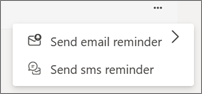Използване на SMS текстови съобщения за напомняне на клиентите за срещите им
С Премиална версия на Teams и Виртуални ангажименти, можете да изпратите на вашите клиенти SMS текстови съобщения за потвърждение и напомняне, за да се уверите, че имат информацията за срещата си и да имат лесен начин да се присъединят към среща, независимо къде се намират.
Важно: Текстовите SMS известия в Виртуални ангажименти изискват лиценз за Премиална версия на Teams. Вижте Премиална версия на Microsoft Teams – общ преглед за администраторите за повече информация.
Включване на SMS текстови съобщения в срещи
За да могат клиентите да получават текстови съобщения, когато планират срещи, трябва да го включите във всеки тип среща, който сте създали. За да направите това, включете Изпращане на текстови съобщения.
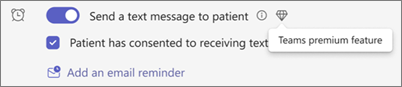
След това, когато планирате Нова резервация, се уверете, че превключвателят е настроен да изпраща текстови съобщения и поставете отметка в квадратчето за съгласие, за да потвърдите, че участникът е избрал да получава уведомления с текстови съобщения.
-
Избирането на Нека участниците да се присъединят от уеб браузър ще позволи на участниците да се присъединят към среща, без да изтеглят приложението Teams.
-
След като е насрочена среща, той ще получи текстово съобщение за потвърждение с подробности за срещата си. Прилагат се стандартните тарифи за текстови съобщения.
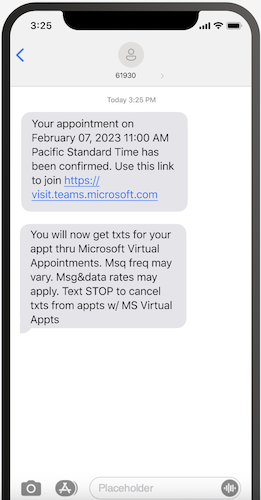
-
Участниците получават актуализации и получават напомняне един час преди срещата си. Съобщението включва и връзка за присъединяване към разговора.
-
Избирането на връзката им позволява да се присъединят към събранието на Teams направо от мобилния си браузър, без да изтеглят приложението Teams.
-
Участниците могат да отговорят на STOP, за да спрат да получават съобщения. Ако искат да възобновят получаването на съобщения, могат да отговорят на START на същия номер.
Изпращане на напомняне за SMS текстово съобщение
В раздела Опашка планировчите могат лесно да изпратят напомняне на клиент.
Намерете срещата и изберете Напомняния (трите точки ...). След това изберете Изпращане на напомняне с SMS.